¿Qué es Roku y Cómo Funciona? ¿Cómo Solucionar Roku TV No Funciona?
Los dispositivos Roku son reproductores de video digitales muy populares que te permiten ver una gran cantidad de contenido de una gran variedad de aplicaciones y también canales en tu televisor. Pero de vez en cuando, los Rokus tienen errores técnicos que no se ejecutan, por lo que no puedes reproducir el contenido.
Varios problemas suelen hacer que tu Roku deje de funcionar, incluyendo los problemas de conectividad a WiFi y errores de software, así como errores de alimentación. En esta guía, hablaremos sobre las causas más comunes por las que el Roku deja de funcionar y las medidas de solución de problemas para restaurar la copia de seguridad de tu dispositivo.
Parte 1. ¿Qué es el Roku TV?
Los Roku TV son televisores inteligentes que fueron diseñados con la plataforma de streaming incorporada de un Roku. Esto te permite tener miles de canales y aplicaciones de streaming directamente en tu televisor sin necesidad de comprar un dispositivo de streaming adicional.
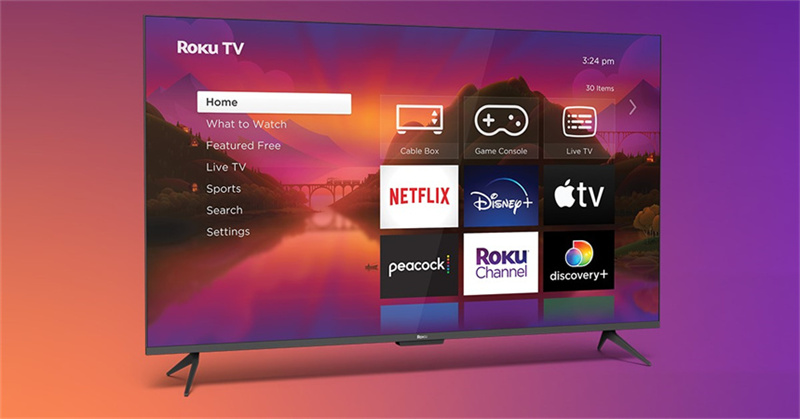
Los televisores Roku se caracterizan por una navegación sencilla y fácil de usar cuya simplicidad hace que sea muy fácil acceder al contenido de canales populares como Netflix, Hulu, Disney+ y otros.
Como ocurre con cualquier dispositivo, los televisores Roku también pueden fallar en ocasiones y dejar de funcionar correctamente. Esto, sin embargo, puede ser extremadamente molesto cuando sólo quieres desconectar y ver tu serie preferida o una película.
Problemas con las conexiones de red, pantallas congeladas, problemas de audio y también cuelgues aleatorios pueden arruinar un gran momento de streaming. Esta es la razón por la resolución de problemas y la identificación de las soluciones a cualquier dificultad para el Roku TV son importantes.
Parte 2. El Roku TV no funciona: Posibles causas y soluciones
Es muy fácil utilizar un dispositivo Roku para el streaming de videos, pero a veces pueden surgir problemas técnicos que te impiden obtener el contenido debido a esto. Hay algunos problemas comunes de por qué mi Roku TV no funciona
El Roku TV no funciona : Puede ser debido a un corte de energía, un dispositivo desenchufado o un cable dañado; también puede que tengas que reiniciar el equipo.
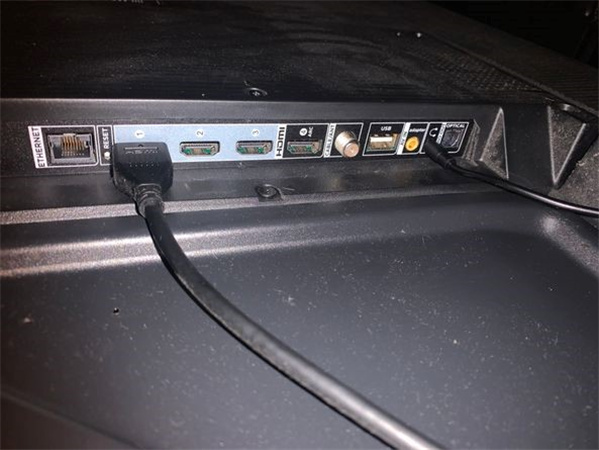
Primero, comprueba que todo está correctamente conectado, así como los cables de alimentación. Desconéctalo, espera un minuto y vuelve a enchufarlo. Asegúrate también de que el control remoto tiene las pilas cargadas.
El Roku no carga los canales o aplicaciones: Esto suele deberse a problemas de conectividad a Internet. Comprueba que los demás dispositivos están funcionando bien con WiFi. Si aún así, el canal Roku no carga, reinicia el router/módem. Borra y vuelve a instalar el canal problemático.
La pantalla del Roku está congelada: Prueba reiniciando el dispositivo con el control remoto o desenchufándolo. Sin embargo, si el problema persiste, es posible que se trate de una falla de software y que sea necesario reiniciarlo de fábrica. Para evitar la pérdida de aplicaciones o ajustes, haz una copia de seguridad de tu Roku antes de reiniciarlo.

El Roku no muestra video/audio: Comprueba la configuración y posición de entrada de los conectores del Roku en el televisor. Puede ser necesario revisar los cables HDMI por cualquier conexión floja o dañada. Además, inspecciona las conexiones de audio.
¿Por qué no funciona el Roku? Identificar si el problema es de energía, conexión a Internet, conectividad de software, o de otro tipo, te ayudará en los pasos apropiados para la solución de problemas. Un acercamiento sistemático al diagnóstico del Roku podría resolver muchos problemas y restaurará el streaming de tu reproductor.
Parte 3. Consejos para Mejorar el Rendimiento del Roku
Si bien la solución de problemas específicos es importante, también hay algunas medidas útiles y proactivas que puedes tomar para optimizar el rendimiento de tu Roku y reducir la probabilidad de que surjan problemas en primer lugar:
Mantén el software del Roku actualizado: Instala las últimas actualizaciones del software del Roku para asegurarte de que estás usando el programa más reciente. Las actualizaciones suelen incluir correcciones de errores, parches de seguridad y mejoras en el rendimiento.
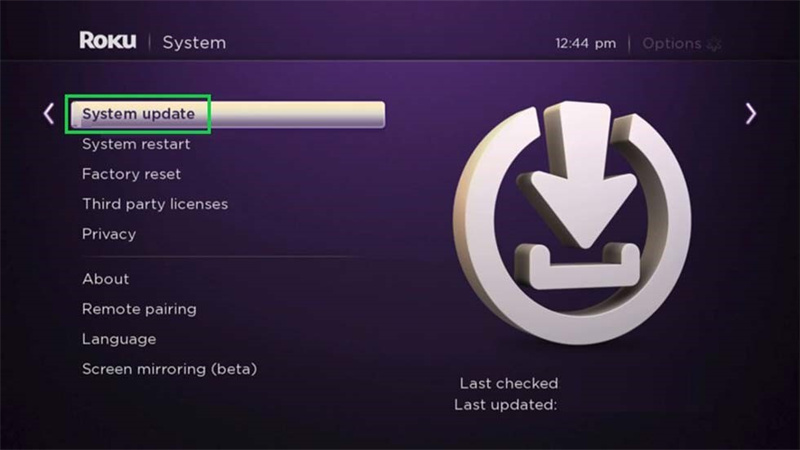
Comprueba la velocidad de la conexión a Internet: Un sitio de prueba de velocidad puede ayudarte a verificar que tienes suficiente ancho de banda para usar tus canales streaming libremente. Un rendimiento ideal de Roku requiere velocidades de internet de unos 8 - 10 Mbps. Aumenta los planes de internet si las velocidades son bajas.
Reinicia el router de WiFi y los módems: Reinicia regularmente los dispositivos de red, como routers y módems, para vaciar las cachés y mantener una conectividad excelente. La mayoría de los ISP aconsejan reiniciar el módem o los routers mensualmente.
Limpia la caché de los canales del Roku: Borrar los datos temporales almacenados en las cachés de los canales es una solución muy efectiva para problemas como la carga lenta, el buffering o cualquier error. Desde tu Roku, ve a Ajustes > Sistema > Ajustes avanzados del sistema> y luego a Borrar caché de canales para deshacerte de esta información.
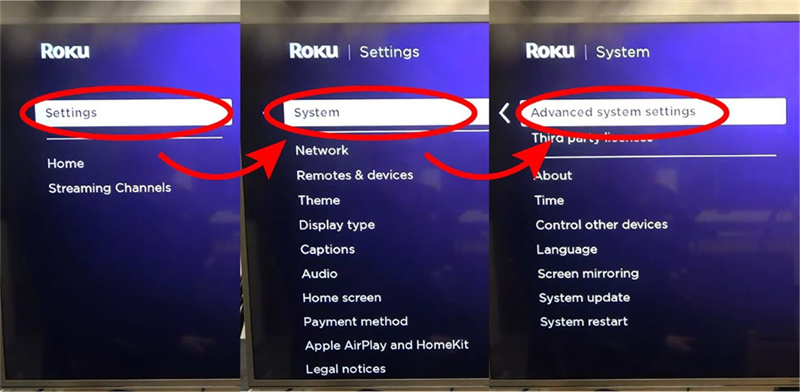
Parte 4. Mejora la experiencia Roku con HitPaw VikPea
Siendo una de las mejores aplicaciones de mejora de video, HitPaw VikPea (Originalmente llamado como HitPaw Video Enhancer) puede mejorar tu rendimiento de entretenimiento mientras usas los dispositivos Roku.
La tecnología adoptada por HitPaw VikPea tiene una excelente opción de mejora de video con IA y se puede utilizar para restaurar videos corrompidos o de mala calidad con una mejora significativa en el aspecto visual.
HitPaw VikPea utiliza muchas tecnologías de mejora de video actualizadas para mejorar la alta calidad de tus videos y también corregir archivos defectuosos que pueden dañar el streaming en tu Roku.
Funciones- Escalado basado en IA hasta una increíble calidad 8K
- Reducción de ruido superior para una alta calidad de imagen
- Modelo de animación que está específicamente diseñado para mejorar el anime y los dibujos animados
- Modelo facial de video para mejorar los detalles faciales en el video
- Colorea un modelo para añadir el color que dará vida a las películas en blanco y negro.
Pasos
Paso 1:HitPaw VikPea puede ser fácilmente descargado e instalado desde el sitio web oficial o mediante el siguiente enlace.
Paso 2:Ejecuta HitPaw tras una instalación correcta. Abre la interfaz de HitPaw, haz clic en "Elegir Archivo" o arrastra y suelta el video que quieras mejorar. HitPaw es compatible con más de 30 formatos de video.

Paso 3:Elige un modelo de IA de la lista, pueden ser General Denoise, Animation o Face Colorize. Los modelos trabajan muy inteligentemente en los videos dependiendo de su tipo de contenido y los mejoran significativamente mejorando su calidad exponencialmente.

Paso 4:Haz clic en el botón "Previsualizar" y espera unos segundos mientras HitPaw procesa la mejora del video. Cuando la previsualización del video sea satisfactoria, haz clic en el botón "Exportar" para guardar el resultado como un video de alta calidad.

Parte 5. Preguntas Frecuentes de Por qué mi Roku no funciona
P1. ¿Cómo puedo arreglar un Roku TV que no responde?
R1.
En caso de que tu Roku deje de responder a los comandos y no puedas utilizar el dispositivo, presiona el botón de reinicio ubicado en su parte posterior.
Esto debería reiniciar el dispositivo. Alternativamente, puedes desconectar el cable de alimentación de tu televisor durante 30 segundos antes de volver a enchufarlo.
P2. ¿Por qué mi Roku TV no se enciende pero la luz roja está encendida?
R2. Esto generalmente significa que tu TV está en modo de espera, pero hay algunas fallas que impiden el proceso de arranque completo. Es mejor que desconectes el cable de alimentación de tu TV, esperes unos minutos y lo vuelvas a conectar para reiniciar este dispositivo.
P3. ¿Dónde está el botón de reinicio en el Roku?
R3.
La mayoría de los dispositivos Roku tienen un pequeño orificio en la parte inferior trasera/lateral y se puede ver la palabra reiniciar.
Presiona y mantén presionado este botón con la ayuda de un clip o alfiler durante aproximadamente un segundo para reiniciar tu dispositivo Roku. Al reiniciarlo, asegúrate de no mantenerlo pulsado durante demasiado tiempo.
Consulta la página de soporte del dispositivo Roku específico o el manual del propietario para determinar dónde puedes encontrar tu botón de reinicio. Cuando tu Roku no funciona, un reinicio suele solucionar los errores más comunes.
Conclusión
Los dispositivos Roku te permiten disfrutar de entretenimiento ilimitado desde tu TV. Pero a veces las fallas técnicas pueden interferir en tu experiencia de streaming.
Al conocer los principales factores que pueden hacer que un Roku deje de funcionar y siguiendo algunos consejos de solución, podrás arreglar tu dispositivo sin más demoras.
Herramientas como HitPaw VikPea (Originalmente llamado como HitPaw Video Enhancer) proporcionan una funcionalidad adicional que hace posible mejorar y arreglar videos defectuosos que influyen en la calidad de tu experiencia de streaming del Roku.
Con la estrategia y las soluciones adecuadas, puedes ayudar a solucionar los problemas de Roku para que tu experiencia streaming siga sin errores, dando paso a horas ininterrumpidas viendo tus series y películas favoritas.









 HitPaw VikPea
HitPaw VikPea HitPaw Video Object Remover
HitPaw Video Object Remover



Compartir este artículo:
Valorar este producto:
Juan Mario
Redactor jefe
Trabajo como autónomo desde hace más de cinco años. He publicado contenido sobre edición de video, edición de fotos, conversión de video y películas en varios sitios web.
Más ArtículosDejar un comentario
Introduce tu opinión sobre los artículos de HitPaw